เรายังคงธีมการทดลองบนโทรศัพท์เครื่องใหม่ของฉัน จากประสบการณ์การใช้เราเตอร์และเทคโนโลยีอื่น ๆ ฉันได้พัฒนานิสัยถาวรขั้นตอนแรกคือการปรับปรุง "สมอง" ของพวกเขา สิ่งนี้ก็คือตั้งแต่ช่วงเวลาที่อุปกรณ์ออกจากโรงงานจนถึงเวลาที่อยู่ในมือคุณอาจใช้เวลามากกว่าหนึ่งเดือนและในช่วงเวลานี้เฟิร์มแวร์อาจมีการเปลี่ยนแปลงที่สำคัญและเปิดโอกาสในการใช้งานที่กว้างขึ้นสำหรับผู้ใช้ และวันนี้เราจะตรวจสอบวิธีแฟลชโทรศัพท์ Samsung บน Android 4.4 ด้วยสายตาและการทำด้วยตัวเองปลอดภัยแค่ไหน?
วิธีการกะพริบโทรศัพท์ Samsung บน Android 4.4
มีหลายวิธีในการแฟลชโทรศัพท์ Android อย่างแรกคือโดยตรงจากตัวเขาเองผ่านระบบ ใน Samsung ของฉันมี Android 4.4 เวอร์ชันหนึ่งซึ่งหากคุณไปที่ส่วน "การตั้งค่า> เกี่ยวกับโทรศัพท์> อัปเดตซอฟต์แวร์" คุณจะสามารถตั้งค่าการตรวจสอบเฟิร์มแวร์ใหม่สำหรับรุ่นของคุณโดยอัตโนมัติได้ โดยทำเครื่องหมายในช่อง "อัปเดตอัตโนมัติ" ฉันขอแนะนำให้เปิดใช้งานรายการ "Wi-Fi เท่านั้น" ในกรณีนี้จะมีการตรวจสอบความพร้อมใช้งานของเวอร์ชันใหม่เฉพาะเมื่อโทรศัพท์เชื่อมต่อกับเครือข่ายไร้สายมิฉะนั้นจะใช้การรับส่งข้อมูลผ่านมือถือของคุณตลอดเวลาผ่านผู้ให้บริการโทรศัพท์เคลื่อนที่ซึ่งจะสูญเสียเงิน
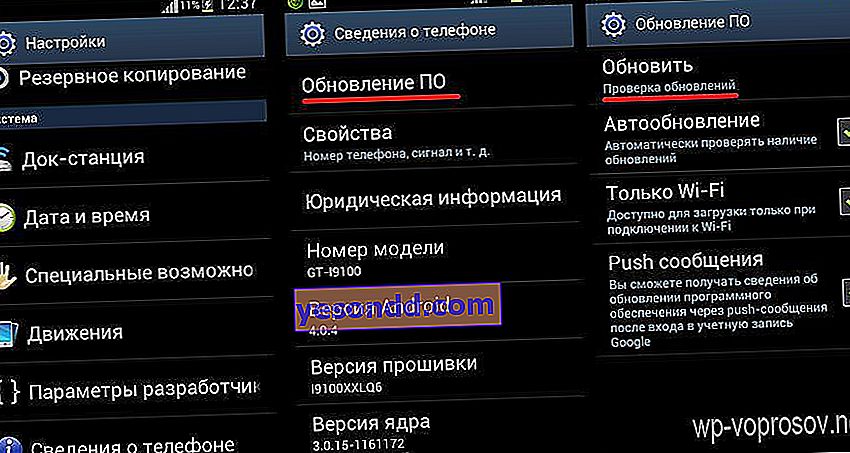
สามารถเริ่มการตรวจสอบได้ด้วยตนเองโดยคลิกที่ "อัปเดต"
คุณสามารถเริ่มกระพริบโทรศัพท์ Samsung บน Android ได้เช่นเดียวกับที่อื่น ๆ เฉพาะเมื่อชาร์จแบตเตอรี่เต็ม 100%
อย่างไรก็ตามตัวเลือกนี้สำหรับการอัปเดตเฟิร์มแวร์ Samsung Galaxy นั้นไม่สะดวกเลยและอาจล้มเหลวกลางคันเหมือนที่เกิดขึ้นกับฉัน ดังนั้นฉันขอแนะนำให้คุณทำงานนี้โดยใช้โปรแกรมพิเศษที่ติดตั้งบนคอมพิวเตอร์ของคุณและเชื่อมต่อกับโทรศัพท์ผ่านสาย USB
นอกจากนี้ยังมีรูปแบบต่างๆที่นี่ - คุณสามารถทำได้โดยใช้โปรแกรม Samsung Kies อย่างเป็นทางการคุณสามารถใช้ Odin ยอดนิยมหรือเทียบเท่าได้ ในกรณีหลังนี้เป็นไปได้ที่จะใช้ทั้งเฟิร์มแวร์อย่างเป็นทางการสำหรับโทรศัพท์ Samsung บน Android และจากนักพัฒนาบุคคลที่สามซึ่งมักจะสะดวกกว่าและเปิดโอกาสให้โทรศัพท์ได้มากขึ้น แต่ในขณะเดียวกันก็บินจากการรับประกันจากโรงงาน ดังนั้นจึงขอแนะนำให้ติดตั้งเฟิร์มแวร์ของ บริษัท อื่นหลังจากหมดระยะเวลารับประกันแล้วเท่านั้น
วิธีแฟลชโทรศัพท์ Samsung บน Android อย่างเป็นทางการ
ดังนั้นเราจึงเริ่มหาวิธีแฟลช Android โดยใช้ตัวอย่างการอัปเดต Samsung และหันไปใช้โปรแกรม Samsung Kies ซึ่งสามารถดาวน์โหลดได้ที่นี่ อย่างไรก็ตามมันถูกสร้างขึ้นโดยการเปรียบเทียบกับ iTunes ของ Apple และคุณสามารถซิงโครไนซ์โทรศัพท์ของคุณกับพีซีได้อย่างสมบูรณ์ไม่ว่าจะเป็นรายชื่อไฟล์เพลง ฯลฯ
ก่อนที่คุณจะเริ่มอัปเดตเฟิร์มแวร์ของ Samsung เป็น Android ใหม่ขอแนะนำให้ทำสำเนาสำรองโดยใช้โทรศัพท์ของคุณหรือผ่าน Kies เพื่อหลีกเลี่ยงการสูญหายของข้อมูล
ขั้นแรกให้เราติดตั้งโปรแกรม การดำเนินการนี้จะเพิ่มไดรเวอร์สำหรับอุปกรณ์ทุกชนิดจาก บริษัท นี้ไปยังคอมพิวเตอร์รวมถึงของคุณด้วย เราเปิดใช้งานเชื่อมต่อโทรศัพท์กับคอมพิวเตอร์ผ่าน USB และรอจนกว่าจะรับรู้
นอกจากนี้หลังจากหน้าต่างที่มีข้อมูลพื้นฐานทั้งหมดเกี่ยวกับโทรศัพท์ของคุณเปิดขึ้นให้เลือก "อัปเดตเฟิร์มแวร์" และหากมีจะมีการรายงานในหน้าต่างเพิ่มเติมที่เปิดขึ้น
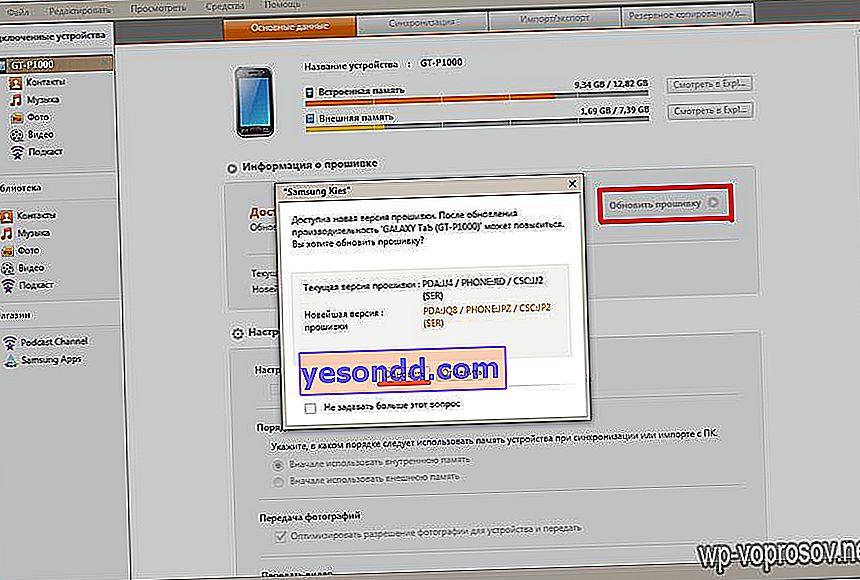
เรากดปุ่ม "อัปเดต" เห็นด้วยกับกฎและยืนยันความต้องการของเรา และเรากำลังรอการสิ้นสุด .. อย่าแตะต้องโทรศัพท์ในเวลานี้และไม่ว่าในกรณีใดให้ถอดสายเคเบิลออกจากคอมพิวเตอร์ อย่างไรก็ตามฉันไม่แนะนำให้คุณปล่อยไว้เป็นเวลานานเช่นกันเนื่องจากโปรแกรมป้องกันไวรัสหรือไฟร์วอลล์ (ไฟร์วอลล์) ของคุณอาจสาบานสองสามครั้งซึ่งจำเป็นต้องอนุญาตให้ Kies ทำหน้าที่ได้ ปิดการใช้งานโปรแกรมป้องกันไวรัสในโทรศัพท์มือถือด้วยมิฉะนั้นระบบจะไม่ให้อัปเดต
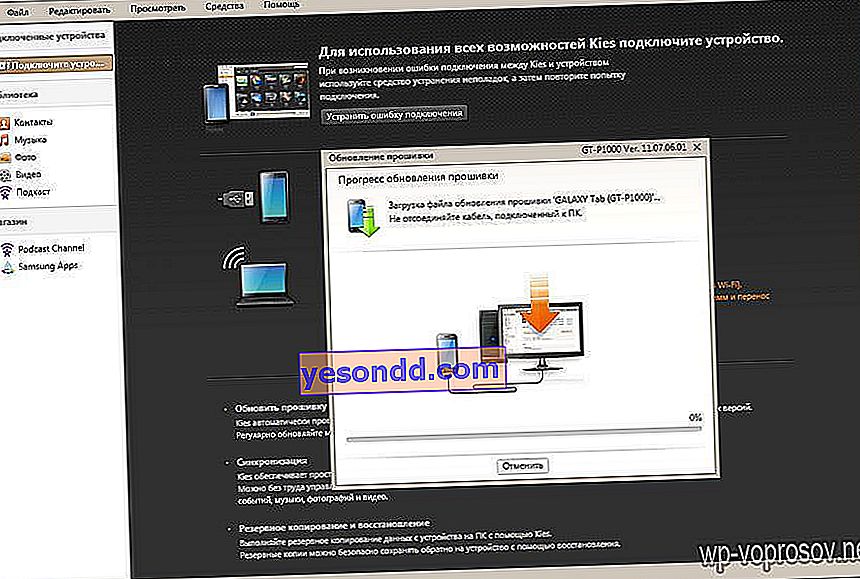
ด้วยเหตุนี้เราจึงได้รับสิ่งนี้และยืนยันการสิ้นสุดการอัปเดตซอฟต์แวร์
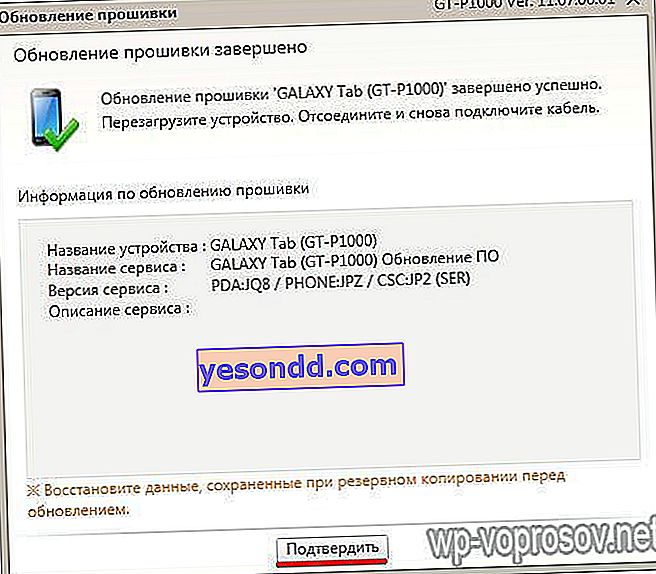
การอัปเดตเฟิร์มแวร์ Android บนโทรศัพท์ Samsung ผ่าน Odin
ตอนนี้เรามาดูเฟิร์มแวร์ "สีเทา" กันเถอะ ฉันขอแนะนำให้ดูวิดีโอทีละขั้นตอนก่อนจากนั้นเราจะดำเนินการต่อ
ก่อนอื่นคุณต้องวางโทรศัพท์เข้าสู่โหมดดาวน์โหลดซึ่งทำได้โดยการกดปุ่มโฮม, พลังงานและระดับเสียงพร้อมกัน (หรือเพิ่มระดับเสียงขึ้นอยู่กับรุ่น) หากทำอย่างถูกต้องโลโก้ Android และคำจารึกเกี่ยวกับโหมดบูตจะปรากฏบนหน้าจอ
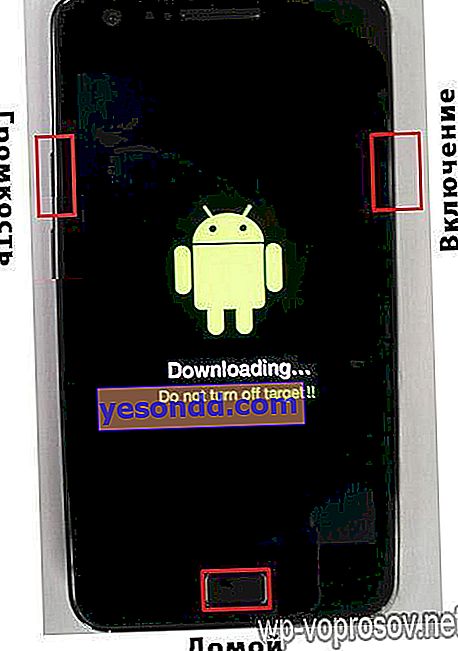
จากนั้นดาวน์โหลดและติดตั้งโปรแกรม Odin MultiDownloader (ค้นหาได้ง่ายในเว็บไซต์เฉพาะเรื่องหรือ Google ในเครื่องมือค้นหา) - นี่เป็นโปรแกรมระดับมืออาชีพที่ออกแบบมาสำหรับศูนย์บริการดังนั้นคุณไม่ต้องกลัวหากคุณทำทุกอย่างถูกต้องแล้วจะไม่มีอะไรเลวร้ายเกิดขึ้นกับโทรศัพท์ของคุณ
และคุณจะต้องใช้ไฟล์เฟิร์มแวร์ที่ดาวน์โหลดจากเว็บไซต์ทางการหรือฟอรัมใด ๆ เพื่อรองรับเฟิร์มแวร์ของบุคคลที่สาม ตามกฎแล้วมีสี่รายการ - PDA ซึ่งเป็นไฟล์เฟิร์มแวร์หลัก โทรศัพท์ซึ่งมีหน้าที่ในการทำงานกับเครือข่ายของผู้ให้บริการโทรศัพท์เคลื่อนที่ CSC - การตั้งค่าโทรศัพท์ และ PIT - การจัดเก็บข้อมูลบริการ ตรวจสอบให้แน่ใจว่ามีอยู่ในชุดอุปกรณ์ทั้งหมด อย่างไรก็ตามยังมีเวอร์ชันไฟล์เดียวซึ่งในกรณีนี้จะต้องนำเข้าแทนที่ PDA หลัก

หากคุณกำลังทำงานกับคอมพิวเตอร์ที่ติดตั้ง Windows 7 ขึ้นไปสิ่งนี้ก็เพียงพอแล้ว หากเป็น XP คุณจะต้องติดตั้งโปรแกรม Kies ที่เราได้ทำการถอดชิ้นส่วนออกแล้วซึ่งจะติดตั้งไดรเวอร์สำหรับโทรศัพท์ Android ของคุณสำหรับ Windows บน Windows หรือแยกฟืนเอง - Samsung USB Driver for Mobile Phones ในไซต์เดียวกันคุณสามารถรับฟืนโดยเฉพาะสำหรับรุ่นและเวอร์ชันของระบบปฏิบัติการคอมพิวเตอร์ของคุณ
ตอนนี้คุณต้องฆ่ากระบวนการ Kies ทั้งหมดก่อนหากคุณติดตั้งและเริ่มต้น ในการดำเนินการนี้ให้กดแป้น Ctrl + Alt + Del คีย์ผสมบนคอมพิวเตอร์ของคุณและมองหากระบวนการที่มีชื่อประกอบด้วยคำว่า "Kies" และเราทำมันให้สำเร็จ จากนั้นเราเปิดตัว Odin - สมาร์ทโฟนของเราอยู่ในโหมดบู๊ตแล้ว - เราเชื่อมต่อผ่านสาย USB และกดปุ่ม "เพิ่มระดับเสียง" (สำหรับ Samsung Galaxy S2)
ตอนนี้คุณสามารถเริ่มอัปเดตซอฟต์แวร์ได้
หนึ่ง (แรก) ID: ส่วน COM ควรแสดงเป็นสีเหลืองในโปรแกรม Odin (มีหลายตัวสำหรับการทำงานพร้อมกันกับโทรศัพท์หลายเครื่อง) ในโปรแกรมให้เลือกช่อง "Re-Partition", "Autoreboot" และ "F.Reset Time"
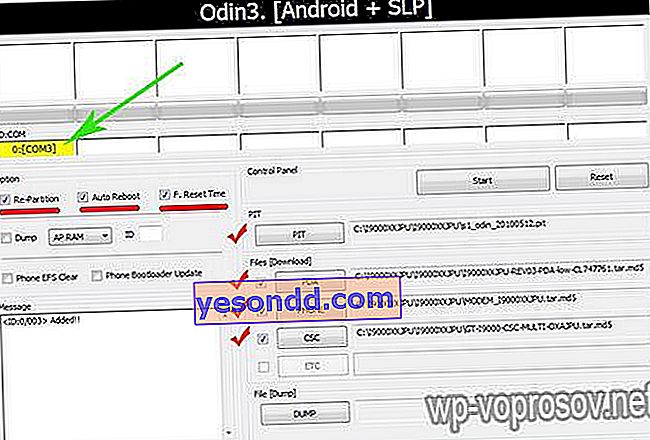
ตอนนี้เรากดปุ่ม "เริ่ม" และรอให้กระบวนการเสร็จสมบูรณ์จนกว่ากำหนดการของกระบวนการจะสิ้นสุดลงมันจะเปลี่ยนเป็นสีเขียวและคำจารึก "Pass" จะปรากฏขึ้น
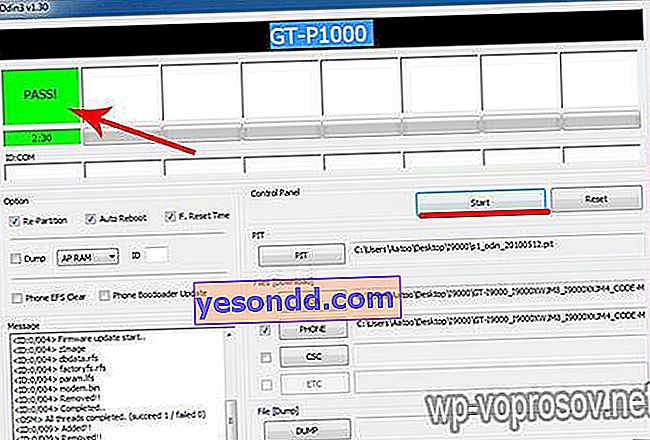
หลังจากนั้นโทรศัพท์จะรีบูตและเริ่มทำงานกับซอฟต์แวร์เวอร์ชันใหม่ นอกจากนี้ในการตรวจสอบเวอร์ชันปัจจุบันคุณสามารถใช้คำสั่ง * # 1234 # คุณยังสามารถล้างข้อมูลทั้งหมดโดยใช้รหัสบริการ * 2767 * 3855 #
นี่เป็นการเสร็จสิ้นเฟิร์มแวร์ของโทรศัพท์ Samsung ที่ใช้ Android OS ขอขอบคุณทุกท่านที่ให้ความสนใจ!
